效果图:

第一步:
创建一个800*800黑色背景文件,用SpaceBrush笔刷,在背景上画一些微妙的悬浮物。
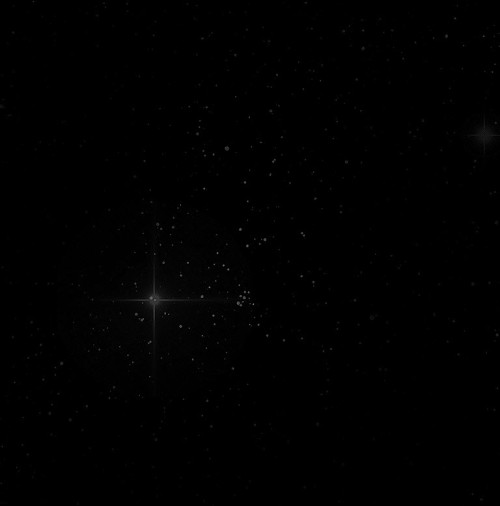
用Asteroids,在恒星背景添加一些飞石。

使用软橡皮擦,淡化这一新的小行星层的一些部分。

建一个新的图层并重复添加更多的飞石。
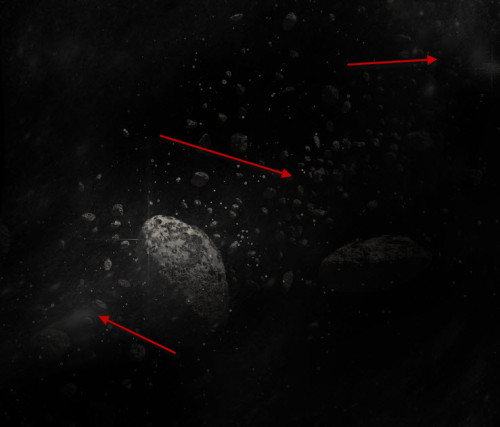
第二步:
开始画激光光束。创建一个新的图层,并用画笔工具画一个灰色的圆,调整羽化值和透明度。

再用小一点的笔刷,亮一点的颜色,添加另一个较小的圆。
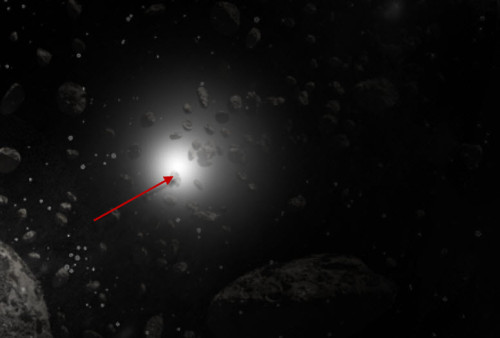
然后使用自由变换工具,扭曲这一图层。

然后重新拖动大小。
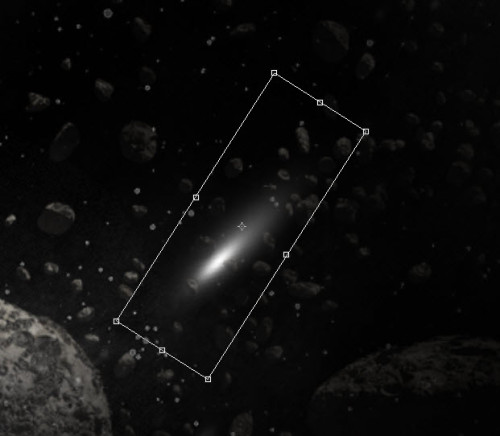
继续拉伸直至形成一个薄的形状。


步骤三:
复制此图层几次,放到周围合适的地方,形成一个组。

合并所有图层,并添加运动模糊。
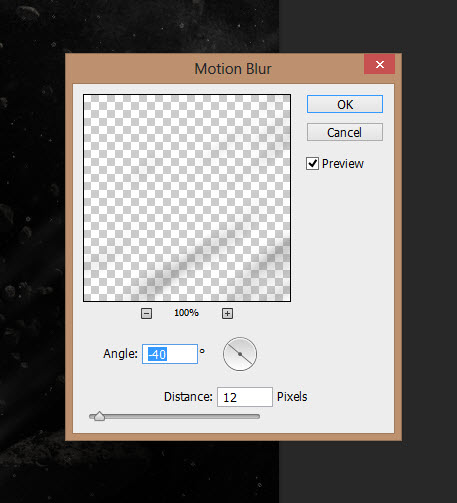
减少这种运动模糊层的图层的不透明度为40%左右。
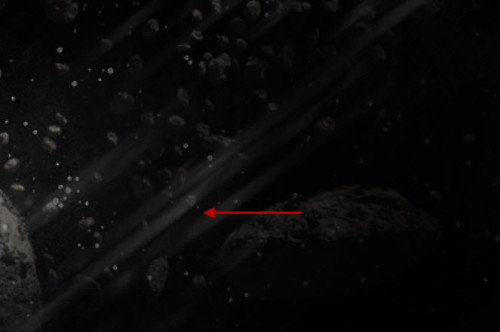
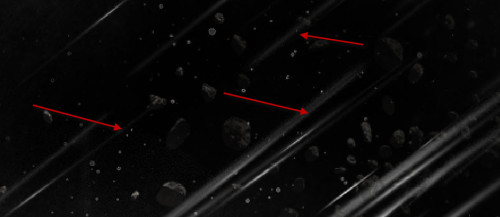
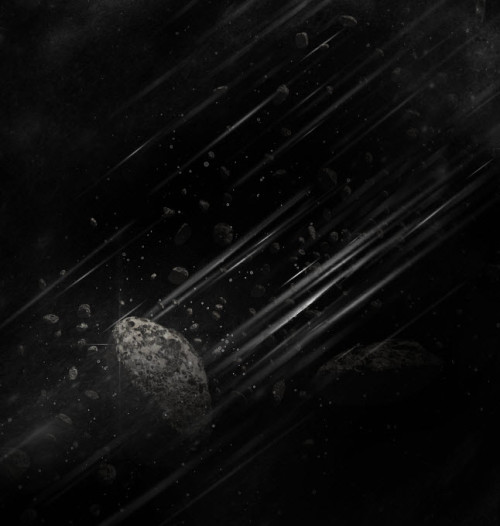
第四步:
为这个图层添加一些颜色。建一个新的图层,用蓝色画。

改变混合模式为"叠加",重复几次。

继续添加更多的色彩图像。

第五步:
最后调整一下效果,在上面添加一些图像调整层。
选择颜色:
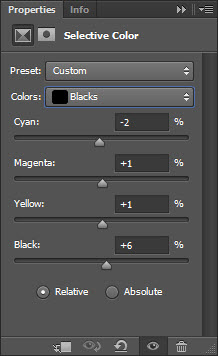
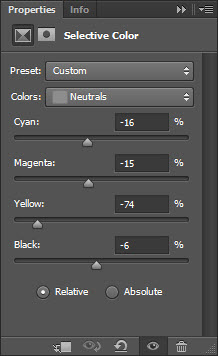
调整曲线
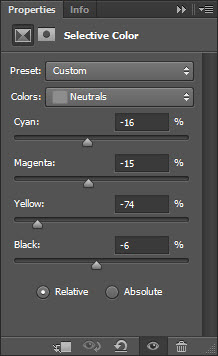
应用图层蒙版。


还没人评论,快来抢沙发~